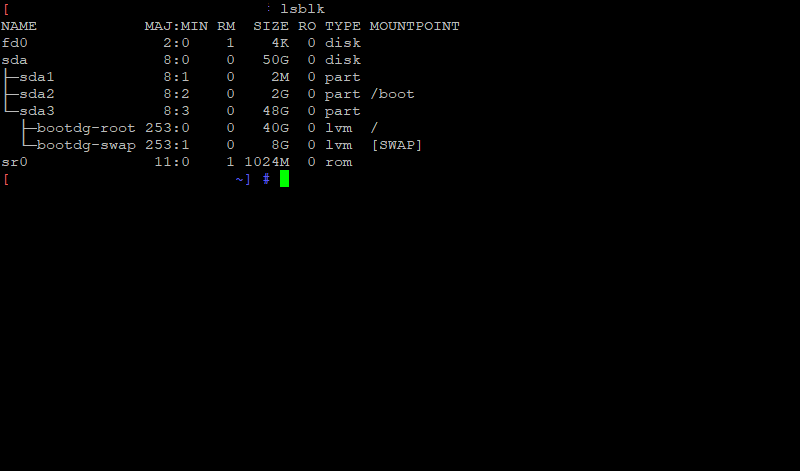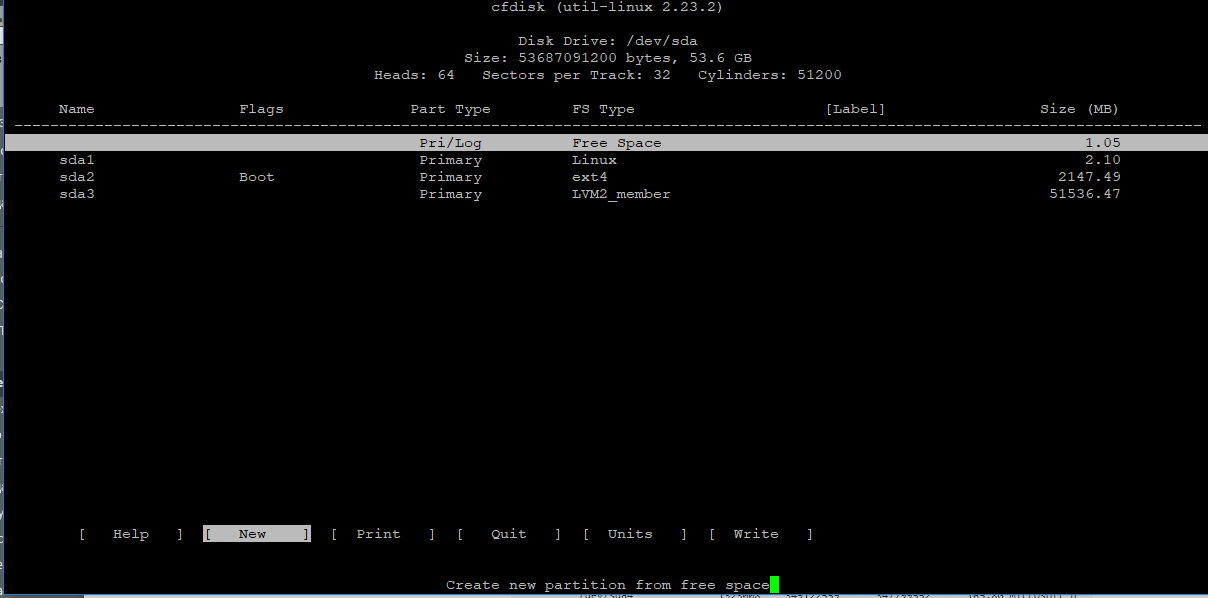- 4 способа просмотра дисков и разделов в Linux
- 1. Список дисков Linux с помощью команды fdisk
- 2. Просмотр разделов диска Linux с помощью команды lsblk
- 3. Просмотр дисков Linux с помощью команды hwinfo
- 4. Найдите информацию о разделах Linux с помощью Disk Tool
- 🖴 Как составить список дисков в командной строке Linux
- 1. lsblk
- 2. df -h
- 3. fdisk -l
- 4. parted -l
- 5. cfdisk
- 6. sfdisk -l
- 7. ls -l /dev/disk/by-id
- 8. lshw -class disk
- Заключение
4 способа просмотра дисков и разделов в Linux
В этом руководстве мы покажем, как составить список дисков и разделов хранилища в системах Linux. Мы рассмотрим как инструменты командной строки, так и утилиты с графическим интерфейсом. К концу этого руководства вы узнаете, как просматривать или сообщать информацию о дисках и разделах на вашем сервере Linux, настольном компьютере или рабочей станции.
[Вам также может понравиться: 3 полезных инструмента для сканирования дисков Linux с графическим интерфейсом и терминалом]
1. Список дисков Linux с помощью команды fdisk
fdisk — широко используемый инструмент командной строки для работы с таблицами разделов диска. Вы можете использовать его для просмотра дисков и разделов на вашем сервере Linux следующим образом.
Флаг -l подразумевает список разделов, если устройство не указано, fdisk отобразит разделы со всех дисков. Для его вызова требуются привилегии root, поэтому при необходимости используйте команду sudo:
2. Просмотр разделов диска Linux с помощью команды lsblk
lsblk — это утилита для просмотра блочных устройств. Вы можете использовать его для просмотра дисков и разделов на вашем компьютере с Linux следующим образом. Он хорошо работает без команды sudo:
Чтобы просмотреть дополнительную информацию о дисках, используйте параметр командной строки -f , как показано ниже:
3. Просмотр дисков Linux с помощью команды hwinfo
hwinfo — еще одна полезная утилита для просмотра информации о вашем оборудовании, особенно о дисках. Если вы не можете найти команду hwinfo в своей системе, выполните следующую команду, чтобы установить ее:
$ sudo apt install hwinfo [On Debian, Ubuntu and Mint] $ sudo yum install hwinfo [On RHEL/CentOS/Fedora and Rocky Linux/AlmaLinux] $ sudo emerge -a sys-apps/hwinfo [On Gentoo Linux] $ sudo pacman -S hwinfo [On Arch Linux] $ sudo zypper install hwinfo [On OpenSUSE]
После установки пакета hwinfo запустите команду с параметром командной строки —disk , как показано ниже:
В выводе предыдущей команды есть много информации о диске или его разделах, которые отображает hwinfo. Если вы хотите просмотреть обзор блочных устройств, выполните эту команду:
Чтобы показать сводку по всем дискам, выполните команду:
4. Найдите информацию о разделах Linux с помощью Disk Tool
На настольном компьютере Linux вы также можете использовать приложение с графическим интерфейсом пользователя (GUI) для просмотра списка дисков, подключенных к вашему компьютеру. Сначала найдите приложение disks в системном меню. Затем откройте его, чтобы просмотреть свои диски и их разделы.
Это все на данный момент. Для получения дополнительной информации о командах, используемых в этом руководстве, посетите их справочные страницы. Вы также можете поделиться своими мыслями с нами через форму комментариев ниже.
🖴 Как составить список дисков в командной строке Linux
Системные администраторы Linux обычно составляют перечисляют диски для проверки всего дискового пространства.
Списки дисков также помогают увидеть подключенные к системе диски, разделы и файловую систему диска.
В системе Linux существует несколько способов составления списка всех жестких дисков. В этом руководстве мы узнаем, как составить список дисков в Linux с помощью командной строки.
1. lsblk
lsblk (list block devices) используется для вывода информации обо всех доступных блочных устройствах, таких как жесткий диск и флэш-накопители.
Просто набрав команду lsblk, вы получите список всех блочных устройств в виде дерева.
Это удобный и простой способ составления списка дисков.
sda 8:0 0 238.5G 0 disk ├─sda1 8:1 0 529M 0 part ├─sda2 8:2 0 100M 0 part /boot/efi ├─sda3 8:3 0 16M 0 part ├─sda4 8:4 0 165.8G 0 part ├─sda5 8:5 0 70G 0 part / └─sda6 8:6 0 2G 0 part [SWAP] zram0 252:0 0 8G 0 disk [SWAP]2. df -h
Команда df используется для вывода списка доступного дискового пространства в целом.
Команда df по умолчанию выводит имя устройства, общее количество блоков, используемое дисковое пространство, доступное дисковое пространство, процент используемого пространства, точку монтирования файловой системы, а также выводит удаленно смонтированные файловые системы, такие как NFS.
Команда df -h выводит список доступного пространства на всех дисках в удобочитаемой форме.
Filesystem Size Used Avail Use% Mounted on devtmpfs 5.8G 0 5.8G 0% /dev tmpfs 5.8G 90M 5.7G 2% /dev/shm tmpfs 2.4G 11M 2.4G 1% /run tmpfs 4.0M 0 4.0M 0% /sys/fs/cgroup /dev/sda5 69G 62G 3.1G 96% / tmpfs 5.8G 4.7M 5.8G 1% /tmp /dev/sda2 96M 41M 56M 43% /boot/efi tmpfs 1.2G 200K 1.2G 1% /run/user/10003. fdisk -l
Команда fdisk – это текстовая утилита, используемая для управления разделами диска.
С помощью fdisk можно вывести список разделов диска, создать новый раздел, удалить существующий раздел жесткого диска и просмотреть размер раздела.
Использование команды fdisk -l для просмотра всех доступных разделов диска
Disk /dev/sda: 238.47 GiB, 256060514304 bytes, 500118192 sectors Disk model: SK hynix SC300B Units: sectors of 1 * 512 = 512 bytes Sector size (logical/physical): 512 bytes / 4096 bytes I/O size (minimum/optimal): 4096 bytes / 4096 bytes Disklabel type: gpt Disk identifier: FF57C955-D98A-49C4-B1ED-835A44F2A0A4 Device Start End Sectors Size Type /dev/sda1 2048 1085439 1083392 529M Windows recovery environment /dev/sda2 1085440 1290239 204800 100M EFI System /dev/sda3 1290240 1323007 32768 16M Microsoft reserved /dev/sda4 1323008 349122559 347799552 165.8G Microsoft basic data /dev/sda5 349122560 495923199 146800640 70G Linux filesystem /dev/sda6 495923200 500117503 4194304 2G Linux swap Disk /dev/zram0: 8 GiB, 8589934592 bytes, 2097152 sectors Units: sectors of 1 * 4096 = 4096 bytes Sector size (logical/physical): 4096 bytes / 4096 bytes I/O size (minimum/optimal): 4096 bytes / 4096 bytesDisk /dev/loop0: 207.15 MiB, 217214976 bytes, 424248 sectors Units: sectors of 1 * 512 = 512 bytes Sector size (logical/physical): 512 bytes / 512 bytes I/O size (minimum/optimal): 512 bytes / 512 bytes Disk /dev/loop1: 99.18 MiB, 103993344 bytes, 203112 sectors Units: sectors of 1 * 512 = 512 bytes Sector size (logical/physical): 512 bytes / 512 bytes I/O size (minimum/optimal): 512 bytes / 512 bytes
4. parted -l
Parted – это полезный и мощный инструмент, используемый для управления разделами жесткого диска из командной строки: список, создание, уменьшение, удаление, поиск и восстановление разделов диска.
С помощью команды parted вы можете легко управлять всеми разделами жесткого диска.
Команда parted -l выводит список разделов диска на всех блочных устройствах.
Model: ATA SK hynix SC300B (scsi) Disk /dev/sda: 256GB Sector size (logical/physical): 512B/4096B Partition Table: gpt Disk Flags: Number Start End Size File system Name Flags 1 1049kB 556MB 555MB ntfs Basic data partition hidden, diag 2 556MB 661MB 105MB fat32 EFI System Partition boot, esp 3 661MB 677MB 16.8MB Microsoft reserved partition msftres 4 677MB 179GB 178GB ntfs Basic data partition msftdata 5 179GB 254GB 75.2GB ext4 6 254GB 256GB 2147MB linux-swap(v1) swap Model: Unknown (unknown) Disk /dev/zram0: 8590MB Sector size (logical/physical): 4096B/4096B Partition Table: loop Disk Flags: Number Start End Size File system Flags 1 0.00B 8590MB 8590MB linux-swap(v1)5. cfdisk
Команда cfdisk немного отличается от вышеперечисленных команд, она предоставляет графическое представление в текстовом интерфейсе терминала для управления дисками.
С помощью cfdisk вы можете перечислять, создавать, удалять и изменять разделы на дисковом устройстве.
Disk: /dev/sda Size: 238.47 GiB, 256060514304 bytes, 500118192 sectors Label: gpt, identifier: FF57C955-D98A-49C4-B1ED-835A44F2A0A4 Device Start End Sectors Size Type /dev/sda1 2048 1085439 1083392 529M Windows recovery environment /dev/sda2 1085440 1290239 204800 100M EFI System /dev/sda3 1290240 1323007 32768 16M Microsoft reserved /dev/sda4 1323008 349122559 347799552 165.8G Microsoft basic data /dev/sda5 349122560 495923199 146800640 70G Linux filesystem /dev/sda6 495923200 500117503 4194304 2G Linux swap ┌──────────────────────────────────────────────────────────────────────────────────────────────────────────┐ │ Partition name: Basic data partition │ │ Partition UUID: E73F9719-F144-42A8-87BC-862FB470828B │ │ Partition type: Windows recovery environment (DE94BBA4-06D1-4D40-A16A-BFD50179D6AC) │ │ Attributes: RequiredPartition │ │ Filesystem UUID: 8C0A62C30A62A9C2 │ │Filesystem LABEL: Recovery │ │ Filesystem: ntfs │ └──────────────────────────────────────────────────────────────────────────────────────────────────────────┘ [ Delete ] [ Resize ] [ Quit ] [ Type ] [ Help ] [ Write ] [ Dump ] 6. sfdisk -l
sfdisk – это редактор таблицы разделов.
Он может перечислить разделы на устройстве, указать размер раздела, проверить разделы на устройстве и подготовить устройство.
Он не предназначен для работы с большими разделами.
sfdisk -l выводит список разделов диска.
Disk /dev/sda: 238.47 GiB, 256060514304 bytes, 500118192 sectors Disk model: SK hynix SC300B Units: sectors of 1 * 512 = 512 bytes Sector size (logical/physical): 512 bytes / 4096 bytes I/O size (minimum/optimal): 4096 bytes / 4096 bytes Disklabel type: gpt Disk identifier: FF57C955-D98A-49C4-B1ED-835A44F2A0A4 Device Start End Sectors Size Type /dev/sda1 2048 1085439 1083392 529M Windows recovery environment /dev/sda2 1085440 1290239 204800 100M EFI System /dev/sda3 1290240 1323007 32768 16M Microsoft reserved /dev/sda4 1323008 349122559 347799552 165.8G Microsoft basic data /dev/sda5 349122560 495923199 146800640 70G Linux filesystem /dev/sda6 495923200 500117503 4194304 2G Linux swap Disk /dev/zram0: 8 GiB, 8589934592 bytes, 2097152 sectors Units: sectors of 1 * 4096 = 4096 bytes Sector size (logical/physical): 4096 bytes / 4096 bytes I/O size (minimum/optimal): 4096 bytes / 4096 bytes Disk /dev/loop0: 207.15 MiB, 217214976 bytes, 424248 sectors Units: sectors of 1 * 512 = 512 bytes Sector size (logical/physical): 512 bytes / 512 bytes I/O size (minimum/optimal): 512 bytes / 512 bytes Disk /dev/loop1: 99.18 MiB, 103993344 bytes, 203112 sectors Units: sectors of 1 * 512 = 512 bytes Sector size (logical/physical): 512 bytes / 512 bytes I/O size (minimum/optimal): 512 bytes / 512 bytes7. ls -l /dev/disk/by-id
Команда ls – это очень простая, но мощная команда, используемая для перечисления файлов и каталогов.
Мы можем перечислить диски, перечислив каталог /dev/disk/by-id.
total 0 lrwxrwxrwx 1 root root 9 Jun 20 23:26 ata-SK_hynix_SC300B_HFS256G39MND-3510B_FI68N023911308NC9 -> ../../sda lrwxrwxrwx 1 root root 10 Jun 20 23:26 ata-SK_hynix_SC300B_HFS256G39MND-3510B_FI68N023911308NC9-part1 -> ../../sda1 lrwxrwxrwx 1 root root 10 Jun 20 23:26 ata-SK_hynix_SC300B_HFS256G39MND-3510B_FI68N023911308NC9-part2 -> ../../sda2 lrwxrwxrwx 1 root root 10 Jun 20 23:26 ata-SK_hynix_SC300B_HFS256G39MND-3510B_FI68N023911308NC9-part3 -> ../../sda3 lrwxrwxrwx 1 root root 10 Jun 20 23:26 ata-SK_hynix_SC300B_HFS256G39MND-3510B_FI68N023911308NC9-part4 -> ../../sda4 lrwxrwxrwx 1 root root 10 Jun 20 23:26 ata-SK_hynix_SC300B_HFS256G39MND-3510B_FI68N023911308NC9-part5 -> ../../sda5 lrwxrwxrwx 1 root root 10 Jun 20 23:26 ata-SK_hynix_SC300B_HFS256G39MND-3510B_FI68N023911308NC9-part6 -> ../../sda6 lrwxrwxrwx 1 root root 9 Jun 20 23:26 wwn-0x5ace42e0900dd482 -> ../../sda lrwxrwxrwx 1 root root 10 Jun 20 23:26 wwn-0x5ace42e0900dd482-part1 -> ../../sda1 lrwxrwxrwx 1 root root 10 Jun 20 23:26 wwn-0x5ace42e0900dd482-part2 -> ../../sda2 lrwxrwxrwx 1 root root 10 Jun 20 23:26 wwn-0x5ace42e0900dd482-part3 -> ../../sda3 lrwxrwxrwx 1 root root 10 Jun 20 23:26 wwn-0x5ace42e0900dd482-part4 -> ../../sda4 lrwxrwxrwx 1 root root 10 Jun 20 23:26 wwn-0x5ace42e0900dd482-part5 -> ../../sda5 lrwxrwxrwx 1 root root 10 Jun 20 23:26 wwn-0x5ace42e0900dd482-part6 -> ../../sda6 Вы также можете составить список по:
8. lshw -class disk
lshw – это инструмент Linux, который используется для получения подробной информации об аппаратной конфигурации системы.
Используйте -class disk, чтобы перечислить информацию о диске.
*-disk description: ATA Disk product: SK hynix SC300B physical id: 0.0.0 bus info: scsi@1:0.0.0 logical name: /dev/sda version: 0P00 serial: FI68N023911308NC9 size: 238GiB (256GB) capabilities: gpt-1.00 partitioned partitioned:gpt configuration: ansiversion=5 guid=ff57c955-d98a-49c4-b1ed-835a44f2a0a4 logicalsectorsize=512 sectorsize=4096 Также можно выводить -class disk как -json или -html или -xml.
$ sudo lshw -class disk -jsonЗаключение
Для выполнения всех команд, кроме lsblk и ls -l dev/disk, требуется доступ root или права суперпользователя.
В этом руководстве мы узнали, как составить список дисков в Linux с помощью командной строки.